Windows 8 имеет системы проверки орфографии/автозамена:
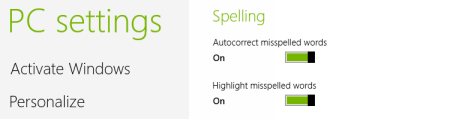
пользователи также могут добавлять неизвестные слова в свой собственный словарь:
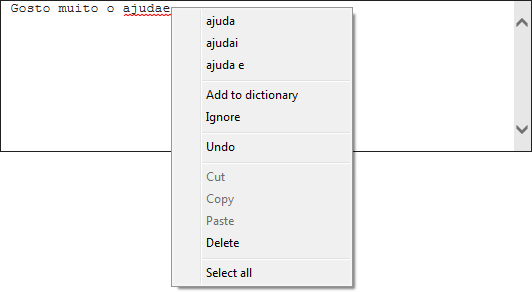
Я считаю, словарь является одним из параметров, который синхронизируется / бродил, а также.
Итак, как редактировать словарь, например, чтобы удалить слова, добавленные по ошибке? (В случае, если методы различаются для Windows и IE, я хотел бы знать о оба.)
 Komp
Komp
 2689
2689






















